- 软件大小:623KB
- 软件语言:中文
- 软件类型:国产软件
- 软件类别:免费软件 / 教育学习
- 更新时间:2017-07-17 15:07
- 运行环境:WinAll, WinXP, Win7, Win8
- 软件等级:

- 软件厂商:
- 官方网站:http://www.downcc.com/

434KB/中文/5.0
89KB/中文/10.0
0KB/中文/2.5
4.32M/中文/8.5
7.61M/中文/10.0
答卷设计软件是一款非常高效好用的答题卡扫描阅卷软件,用户可以自定义答题卡的特性和设置,更好的扫描答题卡,提高老师们的阅卷效率,绿色资源网欢迎大家免费下载体验
答卷设计软件(SheetDesign)是答卷网开发的一款永久免费的考试答卷、考试答题卡设计软件。软件以Microsoft office word 插件的形式进行答卷设计制作。SheetDesign 简单易用,让普通用户不需要专业的知识也能设计制作出正规、漂亮的答卷。软件现默认支持A4,A3两种纸张类型的设计。
答卷网阅卷系统对第三方答题卡(如学校购买的试卷自带的答题卡)有很强兼容性。如果用户有第三方现成答题卡,可发给客服,让客服判断是否可直接用于系统。如果可用,则不必用SheetDesign自制、自行印制答题卡。
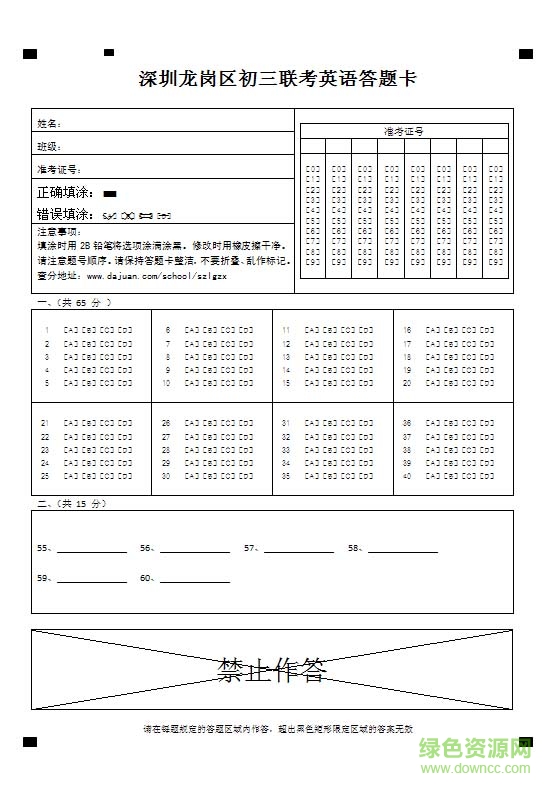
软件现默认支持A4,A3两种纸张类型的设计。 SheetDesign 现在主要包括答卷卷头设计(考号支持涂点和条形码两种方式),客观题(选择题)设计,主观题(填空,问答等非选择题),语文作文区,禁止作答区,选做题题号选择区,增大行距,减小行距等快捷设计功能。其中客观题支持选项横选,竖选排列,选项支持3-8个。 要特别注意的是一定要正确安装SheetDesign所需要的字体:dajuan_font.ttf。请把 字体文件 夹中的 dajuan_font.ttf 字体文件 复制 到 系统字体文件夹下。否则考号的数字,客观题的选项不能正确显示。 系统字体文件夹 一般路径为:C:\windows\Fonts。
1.在绿色资源网下载安装 SheetTemplate答题卡模板制作软件
2.扫描一份完整的空白答卷。注意,扫描仪的参数设置要和正式扫描学生答卷时的DPI参数要一致。同时要尽量确保来用做模板的答卷图片要“正”,也就是说不能有较大明显的歪斜情况(如表现为:本该水平的线有明显的倾斜)。如果答卷歪斜不重,可以启用软件设置里的【启用通过检测直线进行答卷图片水平方向校正】进行校正。歪斜太重,保险起见,建议重新扫描。
3.打开SheetTemplate软件,点击New(新建)工具栏按扭。输入模板名称,如 高三英语答题卡。选择考试识别方式:涂点或者条形码。如果是涂点,还需要正确选择考号位数。
4.单击“指定图片”按扭,然后浏览选择之前扫描好的空白答卷。注意:当答卷为多张时,一定要人工检查图片在显示框中的顺序。如果顺序有误,请选择要上移的图片,然后单击“上移”按扭进行顺序调整,直至答卷顺序全部正确。
5.单击“确定”按扭。
来到软件主界面。左侧,软件根据答卷页数为我们自动生成了一个树形结构示意图。中间,是显示相应答题卡图片的区域。右侧,是根据当前要设置的数据区域进行自动显示的数据设置区域。下文提到的软件的左侧,中间,右侧即指主界面的3个区域。
首先,为每一页答卷设置必要的元素。
什么是必要元素?
答卷的第一页必须有:定位点,考号,缺考标记 3 种元素。
答卷的每一页必须有 1 个定位点元素。
然后根据自己所做答卷的实际情况添加其他元素。比如英语答题卡有客观题,还有作文题,所以应该在相应的页面上添加客观题和主观题元素。
如何添加元素?
在软件界面左侧图中的“第?页”的节点处单击鼠标右键,弹出可添加的元素列表,然后单击对应区域元素即可。
添加模板元素
如果是添加主观题类型元素,会弹出一个对话框,需要您设置一下这个主观题区域的别名和所属的块号。别名是用来方便在设置区域时,提示用户当前页块信息的。块号则是当前页的答卷的所有主观题区域的块序号,这个值请务必设置正确。
添加主观题元素
添加完答卷的每页所含的全部元素后,就可以进行各个区域的设置了。
答:用windows系统系统自带的添加删除程序就可以了。以Win7操作系统为例:控制面板->程序和功能 ,找到Sheet Design软件,然后右键,单击卸载就可以了。
请描述您所遇到的错误,我们将尽快予以修正,谢谢!
*必填项,请输入内容